第四课在幻灯片中插入文本框教案教学反思课件素材
第4课 图文并茂的幻灯片(二) (第二课时)

第4课图文并茂的幻灯片(二)(第二课时)【教学目标】1.学会恰当地在幻灯片中使用自选图形;;2.掌握自选图形的特殊用法;【重点难点】在幻灯片中插入自选图形。
【教法】演示法、任务驱动法【教学过程】【情境创设激发兴趣】你是不是对方方正正的文本框已经感到厌烦了?你看到其他作品中那些非常有趣的文本输入框了吗?那便是自选图形。
【自主探究交流分享】一.在幻灯片中插入自选图形1.自选图形的插入第1步:执行“插入”→“图片”→“自选图形”命令;第2步:在弹出的“自选图形”对话框中,选择一种自选图形;第3步:在幻灯片中拖动鼠标,形成一个自选图形,在这个自选图形上单击右键,在快捷菜单中选择“添加文本”命令,即可以输入文字。
2.自选图形的修饰第1步:选择自选图形后,执行“格式”→“自选图形”命令;第2步:在弹出的“设置自选图形格式”对话框中,设置自选图形的颜色等格式。
可以设置自选图形的颜色为淡绿色,并根据自己的喜好,设置自选图形线条的颜色。
(老师讲解,学生随之操作)【合作学习释疑解难】二、自选图形的特殊用法除了可以在自选图形在直接输入文本外,还可以将自选图形当作一个图片来使用。
第1步:执行“插入”→“图片”→“自选图形”命令,插入一个自选图形;第2步:将自选图形拖动到文字所在的位置,此时自选图形会遮住文字;第3步:右键单击自选图形,在快捷菜单中执行“叠放次序”→“置于底层”命令,即可把自选图形设置成一个背景图案了。
第4步:通过调整自选图形,就可以使效果更加完美了。
【实践创作展示评价】学习了自选图形的调整方法,快让你的演示文稿变得更漂亮一些吧!【梳理总结拓展延伸】这堂课我们学习了自选图形,它是PPT所带的一些基本图形,可以供我们选择使用。
当然我们还可以改变自选图形的颜色等等来达到我们美观演示文稿的目的。
【教学反思】:。
小学信息技术四年级下册教案(全册)
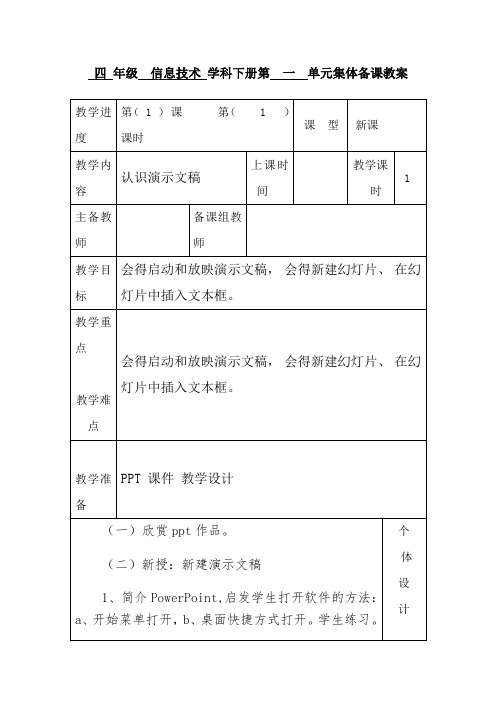
四年级信息技术学科下册第一单元集体备课教案
四年级信息技术学科下册第一单元集体备课教案
四年级信息技术学科下册第一单元集体备课教案
四年级信息技术学科下册第一单元集体备课教案
四年级信息技术学科下册第一单元集体备课教案
四年级信息技术学科下册第一单元集体备课教案
四年级信息技术学科下册第一单元集体备课教案
四年级信息技术学科下册第一单元集体备课教案
四年级信息技术学科下册第一单元集体备课教案
四年级信息技术学科下册第一单元集体备课教案
四年级信息技术学科下册第一单元集体备课教案
四年级信息技术学科下册第一单元集体备课教案
四年级信息技术学科下册第一单元集体备课教案
四年级信息技术学科下册第一单元集体备课教案。
小学信息技术古诗欣赏插入文本框教案

小学信息技术古诗欣赏插入文本框教案古诗欣赏是小学信息技术课程中的重要内容之一,它能够培养学生的审美情操和文学素养。
为了使学生更好地理解和欣赏古诗,教师可以通过在课件中插入文本框的方式呈现诗歌的内容和解析,提高学生的学习效果。
本篇文章将介绍一份小学信息技术古诗欣赏插入文本框的教案。
教学目标:1. 了解古诗的特点和魅力;2. 学会运用信息技术工具呈现古诗的内容和解析;3. 培养学生的文学素养和审美能力。
教学准备:1. 一份精选的古诗作品;2. 一台电脑;3. 课件制作软件。
教学过程:导入:1. 创设情境,向学生介绍本课要学习的内容:古诗欣赏。
引发学生的兴趣,激发学习的积极性。
引入:2. 分享一首课前准备的古诗,让学生朗读或默读,并发表个人感想。
引导学生从句式、词语和意境等方面分享他们对诗歌的理解和欣赏。
认识古诗:3. 在电脑上打开相应的课件制作软件,创建一个新的幻灯片。
选择一个合适的背景图案和字体,制作一个美观的课件。
4. 将选取的古诗作品输入到文本框中。
调整文本框的大小、字体和颜色,使其与背景图案和整体风格相匹配。
解析古诗:5. 在同一页幻灯片上,插入另一个文本框。
在文本框中,为每个诗句添加解析。
解析可以是诗句的意义、形式特点或与现实生活的联系等内容。
鼓励学生参与解析的讨论和交流。
6. 通过调整文本框的大小和位置,使得诗句和解析能够清晰、美观地展示在幻灯片上。
注意文本的排版和格式,使其易于阅读。
展示与欣赏:7. 按照教学设计,逐步展示诗句和解析。
适时进行诗句的解读和解析的分析,引导学生理解古诗的内涵和诗人的情感表达。
8. 利用幻灯片播放功能,控制展示的速度和节奏。
在展示的过程中,教师可以提问、让学生朗读或默读相关诗句、解析,并组织学生进行讨论和交流。
讨论与总结:9. 在最后一页幻灯片上,设计一个小练习或思考问题,检验学生对古诗的理解和欣赏能力。
10. 与学生共同回顾整个课程内容并总结所学。
引导学生讨论古诗欣赏所带来的收获和体会。
制作幻灯片的基本方法及文本、图片的插入教学设计
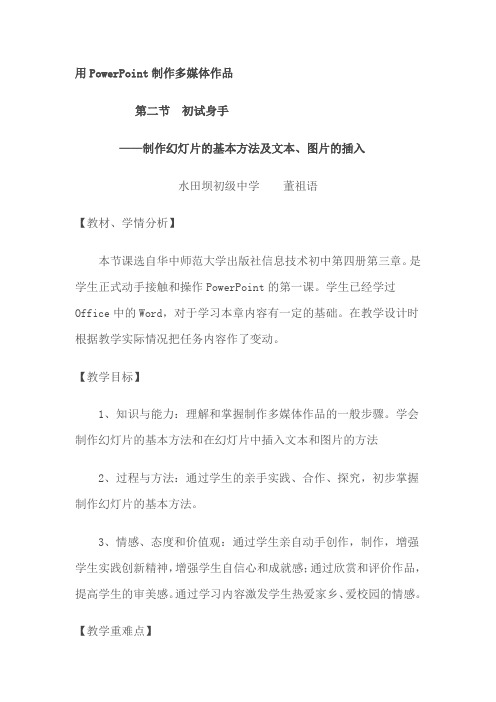
用PowerPoint制作多媒体作品
第二节初试身手
——制作幻灯片的基本方法及文本、图片的插入
水田坝初级中学董祖语
【教材、学情分析】
本节课选自华中师范大学出版社信息技术初中第四册第三章。
是学生正式动手接触和操作PowerPoint的第一课。
学生已经学过Office中的Word,对于学习本章内容有一定的基础。
在教学设计时根据教学实际情况把任务内容作了变动。
【教学目标】
1、知识与能力:理解和掌握制作多媒体作品的一般步骤。
学会制作幻灯片的基本方法和在幻灯片中插入文本和图片的方法
2、过程与方法:通过学生的亲手实践、合作、探究,初步掌握制作幻灯片的基本方法。
3、情感、态度和价值观:通过学生亲自动手创作,制作,增强学生实践创新精神,增强学生自信心和成就感;通过欣赏和评价作品,提高学生的审美感。
通过学习内容激发学生热爱家乡、爱校园的情感。
【教学重难点】
教学重点:制作幻灯片的基本方法
教学难点:在幻灯片中添加文本和图片【教学时数】
一课时
【教学准备】
示范课件、图片文字素材、多媒体教室软件【教学过程】。
幻灯片输入文字教案

幻灯片输入文字教案一、教学目标1、知识目标:使学生掌握“插入”菜单的功能,学会向演示文稿中添加文字和图片;学会如何根据需要对插入的图片和文字进行处理。
2.过程与方法:通过自主探究、小组探究、交流合作的方法,提高学生获取知识的能力,培养学生的观察与审美能力,以及对信息的加工处理能力和创新设计能力。
3、情感目标:进一步培养学生关心、帮助他人的意识,增强学生的爱国主义情怀。
二、教学重难点:重点:向幻灯片中添加文字和图片,并对其进行必要的修饰。
难点:对插入的文字或图片进行必要的修饰。
三:教学过程:、创设情境导入新课师:美丽的景色会让人心情舒畅,先让我们欣赏世界十大美景,来一场心灵的放松之旅。
师:美丽的地方好像离我们很远,其实不然,中国的大地上同样存在着让世界惊叹的美景。
下面就请大家通过幻灯片来展示一下中国最美之地,同学们想想该如何制作呢?、小组合作,探求新知任务一:在幻灯片中添加文字首先引导学生观察幻灯片首页主要包括什么内容,通过观察学生马上会看到首页只是包含文字。
接着引入新知识,怎样在幻灯片中插入文字。
教师演示:插入文本框及输入文字的过程,和删除文本对象的操作。
学生练习:制作出演示文稿的首页。
任务二:在幻灯片中插入图片提出问题:观察教师课件上的内容的幻灯片,除文本外还有什么对象。
通过观察学生马上会看到内容页除包含文字外,还包含图片。
接着引入新知识:怎样在幻灯片中插入图片?学生自学:学生利用在WORD中已学的插入图片的知识,插入一幅图片,因为学生素材文件夹中所用的图片尺寸不统一,因而教师要提醒学生如何改变图片的大小。
、自主操作、实践创新任务三:在幻灯片中插入艺术字美化幻灯片有多种方法,今天我们先介绍一种,哪一种呢?提出问题:观察教师课件上的美化过内容的幻灯片,两副图有什么不同。
通过观察学生马上会看到第三幅图幻灯片上运用艺术字。
学生演示:插入艺术字的方法在WORD中也早已学过,因而找一名学生上台演示。
学生练习:通过学生学到的插入图片的知识把剩余内容完成。
(第四册)3《让介绍不再平凡--PowerPoint中插入文本框和图片》教学设计与反思

(第四册)3《让介绍不再平凡--PowerPoint中插入文本框和图片》教学设计与反思《让介绍不再平凡--PowerPoint中插入文本框和图片》教学设计与反思一、【教材简析】《让介绍不再平凡--PowerPoint中插入文本框和图片》是宁波市义务教育《小学信息技术》第四册的第三课和第四课的教学内容,是小学阶段PowerPoint学习的开门篇。
而PowerPoint是小学信息技术中的重要教学内容,用它可以制作各种优秀的演示文稿,它提供了学生进行各类学习活动,特别是开展综合实践活动制作电子作品的制作平台。
用它制作多媒体演示幻灯片,不但操作上相对较简单,容易掌握,而且作品的视觉效果却很丰富且实用,较适合小学生学习。
《让介绍不再平凡--PowerPoint中插入文本框和图片》是宁波市义务教育《小学信息技术》第四册的第三课《让介绍不再平凡》和第四课《让介绍有声有色》的教学内容,我对该教材的这两课内容做了一定的处理,把这两课中的文本框插入和图片插入整合到一堂课来上,因为它们有一个相同的共性“插入”,整合到一堂课觉得相对比较合理,避免重复教学。
另外此课是在学生已学习了WORD软件的经验基础上开展的,他们已经知道如何在WORD中插入文本框和图片,而本课是指导学生掌握如何在幻灯片中插入文本框和图片,从而制作出图文并茂的演示文稿,激发学生的学习兴趣,体会收获的喜悦,培养学生的信息素养。
二、【教学目标】◆知识与技能目标:掌握插入文本框和图片的方法。
◆过程与方法目标:任务驱动迁移学习法学科整合师生合作交流。
◆情感态度与价值观目标:让学生通过制作,培养初步的审美情感,使其在不断地尝试中,感受成功,体验学习信息技术的快乐,从而激发学生学习信息技术的浓厚兴趣。
三、【教学重点、难点】重点:掌握插入文本框和图片难点:查找计算机中的图片文件并插入到幻灯片中四、【教学策略】教学面向的是四年级的学生,该年龄段的学生具备了一定的信息素养,掌握了基本的信息技术的知识和技能。
在PPT中插入图片和文本框

A
3
插入新幻灯片
方法一:“插入”——“新幻灯片” 方法二:快捷键 Ctrl+M 方法三:在幻灯片区按回车键 EnterA来自41. 插入图片
①图片的插入:“插入”——“图片”—— ② “来自文件” ②图片的调整
③图片的删除:选中图片后按Delete键
A
5
2. 插入文本框
①文本框的插入:“插入”——“文本框” ② ——“水平”/“垂直” ②文字的编辑:“格式”——“字体”
A
6
要求:
应用本节课所学习的知识,学生自定主题,
上网搜索图片, 制作一个不少于三张幻灯片 的PPT,并且图文并茂。 欣赏同学作品,同学们点评。
A
7
A
1
教学目标:
1.掌握在PowerPoint中插入新幻灯片、 图片以及文本框的方法。
2.能够独立制作PPT。
A
2
新建PPT
方法一:开始——程序——Microsoft PowerPoint 方法二:桌面空白处右击——新建——Microsoft
PowerPoint演示文稿 方法三:双击桌面快捷方式Microsoft PowerPoint
优质ppt课件基本操作教程

为演示文稿配上声音,可以大大增强演示文稿的播放效果。
1. 执行“插入→影片和声音→文件中的声音”命令,打开“插入 声音”对话框。
2. 定位到需要插入声音文件所在的文件夹,选中相应的声音文件, 然后按下“确定”按钮。
注意: 1. 演示文稿支持mp3、wma、wav、mid等格式声音文件。 2. 插入的声音文件后,会在幻灯片中显示出一个小喇叭图
PPT制作入门
1. 新建幻灯片 2. 使用PPT母版 3. 设置幻灯片版式 4. 插入文本框 5. 直接输入文本 6. 嵌入字体 7. 插入声音 8. 插入视频 9. 插入其他演示文稿 10. 插入批注 11. 插入Excel表格
12. 配色方案 13. 设置动画播放方式 14. 设置超链接跳转 15. 设置放映方式 16. 幻灯片放映技巧 17. 幻灯片打印技巧 18. 用网格线定位对象 19. 提取文稿中的图片 20. 在PowerPoint中快速
1. 将光标定在需要插入的幻灯片前面。 2. 执行“插入→幻灯片(从文件)”命令,打开“幻灯片
搜索器”对话框。 3. 单击其中的“浏览”按钮,打开“浏览”对话框,定位
到被引用演示文稿所在的文件夹中,选中相应的演示文 稿,确定返回。 4. 选中需要引用的幻灯片,然后按下“插入”按钮,再 “关闭”退出即可。
内置的配色方案来进行调整,并可以修改其
背景颜色。
1. 页面单击右键,弹出窗口中选择“配色方案”选项,展开任 务窗格。
2. 选择一种配色方案,然后按其右侧的下拉按钮,在弹出的下 拉列表中,根据需要应用即可。
3. 如果需要修改其背景颜色可以这样设置:执行“格式→背景” 命令,打开“背景”对话框,设置一种颜色,确定返回即可。
通常情况下,在演示文稿的幻灯片中添加文本字符时,需 要通过文本框来实现。
- 1、下载文档前请自行甄别文档内容的完整性,平台不提供额外的编辑、内容补充、找答案等附加服务。
- 2、"仅部分预览"的文档,不可在线预览部分如存在完整性等问题,可反馈申请退款(可完整预览的文档不适用该条件!)。
- 3、如文档侵犯您的权益,请联系客服反馈,我们会尽快为您处理(人工客服工作时间:9:00-18:30)。
—在幻灯片中插入文本框
•
一、 教材分析
•
《独特景观--在幻灯片中插入文本框》是清华大学小学四年级下册的教学内容,是小学阶段PowerPoint学习的开门篇
。而PowerPoint是小学信息技术中的重要教学内容,用它可以制作各种优秀的演示文稿,它提供了学生进行各类学习
活动,特别是开展综合实践活动制作电子作品的制作平台。用它制作多媒体演示幻灯片,不但操作上相对较简单,容
掌声鼓励)
2020/6/21
• 二、新知 • (1)、插入新幻灯片 • 师:图片插入以后老师快速的给动画乐园封面幻灯片插入(动画乐园标题),
并设置文字的格式。同学们我们制作好了封面幻灯片,怎么新建一张幻灯片添 加动画人物介绍呢?有同学会吗? • (有学生会,请一名同学操作演示自己的方法,—点击工具栏上的新幻灯片) • 师:哦!他是一个多么善于发现的孩子呀,那么其他同学还有没有方法新建一 张幻灯片了呢? 请学生讲述自己的方法,教师演示。学生没有提到的方法,教 师操作演示。 • 师:同学们现在我们使用的是标题幻灯片,如果想实现灵活放置图片和文字的 位置,需要选择空白版式幻灯片。(教师边说边操作,让学生直观感受两种版 式的不同之处) • (2)、在幻灯片中插入文本框 • 师:建好新幻灯片后,老师快速的插入一张卡通人物,那么怎样给幻灯片配上 文字显得更加生动呢? • (个别学生会插入艺术字,或者点击标题幻灯片来插入文字) • “今天我们就来学习新的内容在幻灯片中插入文本框,老师单击插入菜单,同 学们找一找。 • (学生发现文本框命令) • 师:点中文本框后在幻灯片适当位置单击注意鼠标变成“十”状,并拖动鼠标 ,当释放鼠标时,文本框就建立好了。在文本框内闪动的光标处即可输入文字 。 • (教师在横版文本框和竖版中输入动画乐园,让学生直观的比较两种文本框的 去区别。教师演示将素材中的文本复制粘贴到文本框和调整文本框的大小的操 作)
2020/6/21
• 布置任务 • 学生齐读:任务一 • 打开桌面上的素材包中的《动画乐园》演示文稿,新建一张幻灯片,
在新建的幻灯片中插入你喜欢的动画人物后插入文本框添加文字,并 修饰文字格式。 • 学生操作,教师巡视,个别指导。 • 教师演示个别学生的作业,并评价作业, • 师:教师展示《动画乐园中》带有修饰文本框的幻灯片,让学生对比 哪张漂亮,漂亮在哪里? • (这张幻灯片中文本框的边框有颜色,也有填充颜色) • 师:同学们观察的非常仔细,为了让我们制作的幻灯片更加漂亮,需 要添加边框和填充文本框颜色。我们一起来试一试。(教师打开动画 乐园中的没有设置文本框的格式的幻灯片进行示范) • 老师双击边框同学们仔细观察会出现什么,现在同学们会了吗? • (教师演示添加线条颜色和填充色以及文本框中的文字的间距的操 作,给学生直观的变化效果) • 师:同学们学会设置漂亮的文本框了吗?现在大家发挥你的奇思妙想 吧。
易掌握,而且作品的视觉效果却很丰富且实用,较适合小学生学习。
•
二、学情分析
•
此课是在通过学习演示文稿的前三节课,学生已经掌握了在幻灯片中的标题中输入文字并修饰文字和在幻灯片中插入
图片的方法的基础上开展的,而且在在在学习WORD软件时学生已经知道如何在WORD中插入文本框和图片,而本课
是指导学生掌握如何在幻灯片中插入文本框,从而制作出图文并茂的演示文稿,激发学生的学习兴趣,体会收获的喜
习制作有关动画的图文并茂的幻灯片,大家喜欢吗? • (使用学生感兴趣的素材,贴近学生的生活,提高学生学习的意愿) • 复习: • 师:在课前谁能回忆一下上一堂课学习的内容 • 生:学习了在幻灯片中插入图片。 • 师:谁能当小老师给大家操作演示一下插入图片的过程呢? • (告诉学生素材位置插入一张动画乐园的封面图,边说操作过程边演示,操作完成后
演示上一节课学习内容巩固旧知。通过学生探究新知,教师演示新知、布置任务,学生 完成任务、并进行反馈和评价的过程让学生掌握重难点内容。达到了课堂的预期效果。 • 本节课好的方面是:能够抛出问题让学生积极思考,个别学生集体示范、教师引导学生 去操作,其次是素材不仅贴近学生的生活,而且都是学生喜欢的动画人物,能调动学生 的积极性。 • 不足的方面是: • 1、图片素材大小不一导致。学生插入图片后调整图片的操作上花费时间比较多,素材发 放的不及时,让学生开始的时候找错了素材的位置。 • 2、语言表达需要加强。在设计教学过程时更加详细一些,教学环节更加连贯 • 3、任务发放的不明确。应该将任务发给学生,这样完成的效率更高。 • 4、时间分配不合理。由于导入和讲授新课的时间有点拖,导致学生练习的时间不充裕, 反馈比较匆忙。 • 通过本节课我明白了每一堂课要达到好的效果,跟老师的备课有着直接的关系,需要教 师的导入生动,教学过程设计的环环相扣,学生练习的时间充足。所以在以后的学习中 我会多请假师傅,多看优秀教师的教学设计,把每一堂课都当公开课去准备,相信提高 的速度会更快。
悦,培养学生的信息素养。
2020/6/21
• 三、教学目标
•
1、掌握插入新幻灯片的方法。
•
2、掌握在幻灯片中插入文的文本框,会修饰幻灯片中的文字
•
4、让学生通过制作,培养初步的审美情感,使其在不断地尝试中,感受成功,体验学习信息技
术的快乐,从而激发学生学习信息技术的浓厚兴趣。
• 四、教学重点
• 1、插入新幻灯片的方法。
• 2、幻灯片中插入文本框的方法
2020/6/21
• 五、教学难点 • 1、使用不同的方法插入新幻灯片 • 2、设置文本框格式 • 教学方法:任务驱动 提问法 操作演示法 • 学习方法: 探究学习 完整任务 • 六、教学过程: • 引入 • 欣赏动画乐园幻灯片(提高学生的学习兴趣) • 师:同学们,你们喜欢看动画片吗?动画中的人物形象你们还记得吗?今天我们就来学
2020/6/21
• 布置任务: • 学生齐读:任务二 • 再添加至少两张幻灯片,要求每张幻灯片中都有文字和图片,并修饰文本框的边框和底
纹。 • 学生操作,教师巡视,个别指导,搜集学生集中出现的问题。 • 教师集中演示学生出现的问题 • 学生作品反馈并评价 • 教师总结本节课学习内容 • 课后反思 • 本节课我通过学生观赏《动画乐园》演示文稿,提高学生的学习兴趣,以个别学生操作
